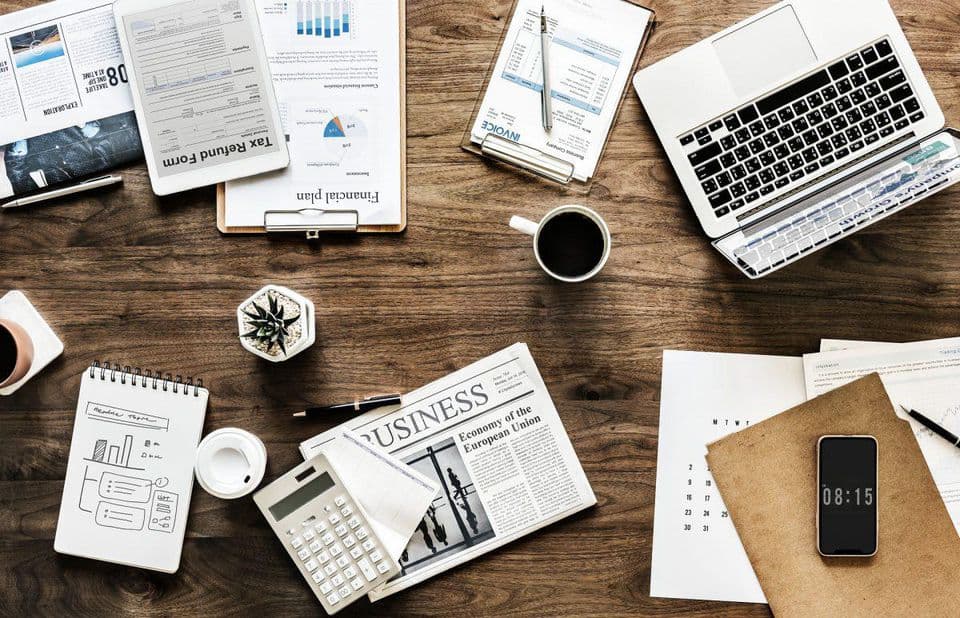Hướng dẫn do đội ngũ ViecLamVui thực hiện trên Camtasia ✂ Chi tiết từng bước ✂ Nhanh dễ dàng ✂ Ai cũng có thể làm Video ✂ Series 101 cách làm video đăng Youtube, Facebook, Tiktok ❤ Thuộc 1001 khóa học online ViecLamVui
Hướng dẫn nằm trong Series: 101 Cách làm video thuộc 1001 khóa học online ViecLamVui
Công ty giải trí, đoàn làm phim tuyển dụng, việc làm điện ảnh, tuyển diễn viên phụ, diễn viên quần chúng, đóng MV, tuyển quay phim, dựng phim ViecLamVui
Bước 1: Thêm hình ảnh và nhạc vào Media Bin
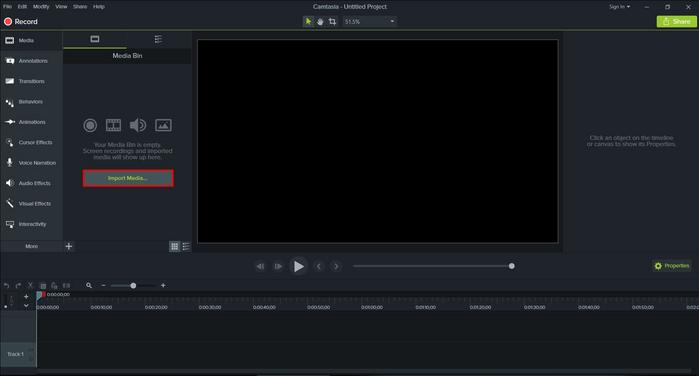
- Click Import Media để thêm hình ảnh và nhạc bạn đã chuẩn bị để làm video vào Tab Media Bin
Bước 2: Tạo sơ bộ video ở giao diện timeline
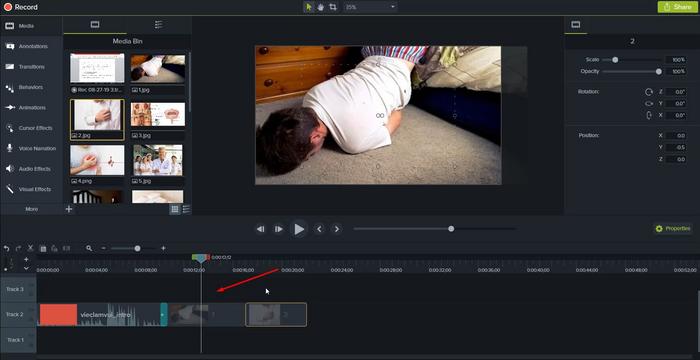
- Sau khi thêm nguyên liệu làm clip vào Media Bin , nhấp kéo intro (nếu có) và hình ảnh xuống timeline ở phía dưới theo thứ tự mà bạn muốn
Bước 3: Scale hình theo size của video
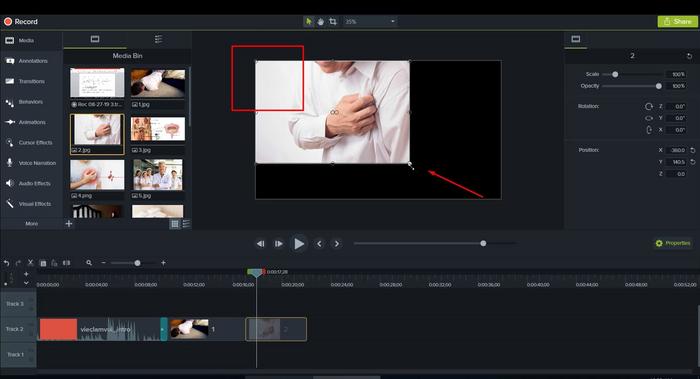
- Nếu hình của bạn quá to hoặc quá nhỏ so với khung hình video thì cần scale về size của khung video, di chuyển tấm hình về sát một góc của khung video. Sau đó đưa chuột về góc đối diện và kéo hình về full size của video
Có thể bạn đang tìm kiếm:
- 100+ công cụ và tài nguyên miễn phí tốt nhất giúp việc tự học thiết kế website nhanh dễ dàng >>> https://vieclamvui.com/viec-lam-it/tu-hoc-thiet-ke-website-voi-cong-cu-va-tai-nguyen-mien-phi-tot-nhat-314.html
Bước 4: Chỉnh thời gian của từng hình trong video
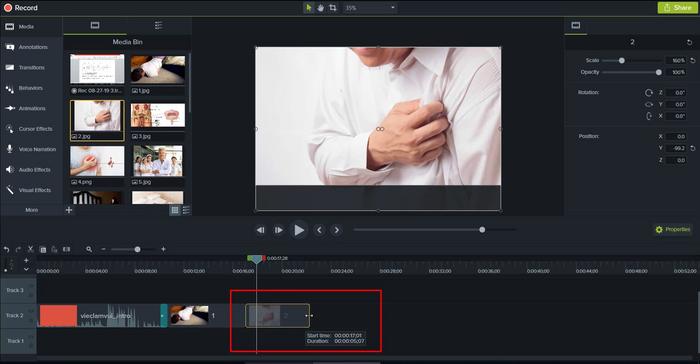
- Ta có thể điều chỉnh thời gian xuất hiện của từng hình trong video bằng cách đưa chuột vào từng hình sẽ xuất hiện một bảng thể hiện thời gian xuất hiện hiện tại của hình đó. Bạn có thể giữ chuột và kéo để điều chỉnh thời gian phù hợp
Bước 5: Tạo animation cho hình
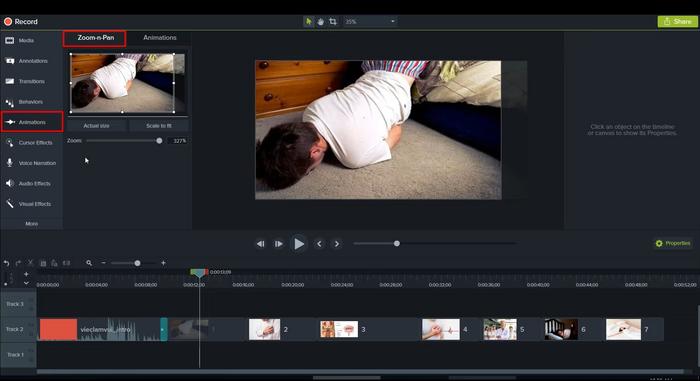
- Để tạo chuyển động nhằm giúp clip sinh động hơn, bạn vào mục animation ở tab Zoom-n-Pan sẽ có khung hình thu nhỏ. Ở đó bạn có thể di chuyển khung hình màu trắng sang các hướng hoặc thu nhỏ phóng to để tạo chuyển động.
- Khi đó mũi tên màu xanh sẽ xuất hiện trên timeline, kéo mũi tên chuyển động trên timeline theo chiều ngang của tấm hình để xác định thời gian chuyển động của hình
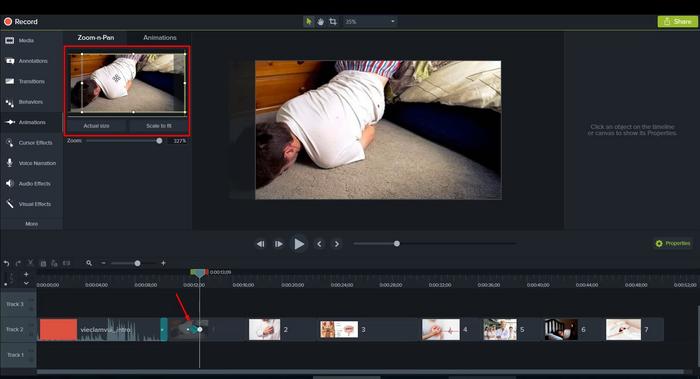
Xem thêm:
- Tìm việc làm - Đăng tin tuyển dụng miễn phí, hiệu quả
- Hướng dẫn cắt ghép, biên tập, dựng edit video trên máy tính
- Làm video whiteboard animation dạng tay vẽ với phần mềm VideoScribe
- 101 trang web download video footage miễn phí bản quyền
- 1001 trang web hay và bổ ích giúp bạn nâng cao kỹ năng nghề nghiệp (100+ lĩnh vực)
Bước 6: Thêm nhạc vào video
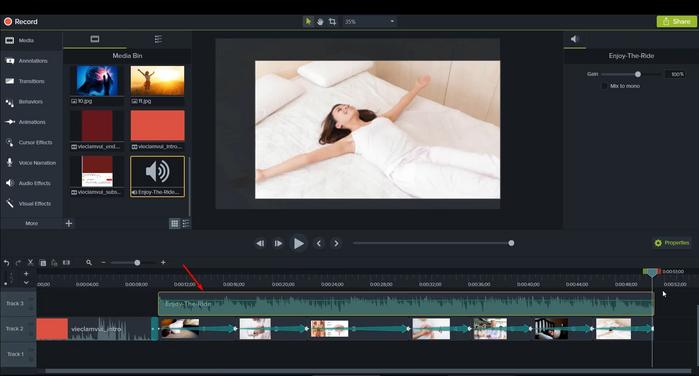
- Thêm file nhạc vào timeline, chỉnh thời lượng bài nhạc giống như thao tác thêm và chỉnh thời gian của hình ở bước trên
- Chỉnh âm lượng nhạc: khi thêm nhạc vào timeline sẽ xuất hiện một đường màu xanh dùng để chỉnh âm lượng nhạc, bạn chỉ việc di chuyển dường xanh lên hoặc xuống để tăng hoặc giảm âm (nên để ở khoảng 80 - 100)
Bước 7: Xuất video
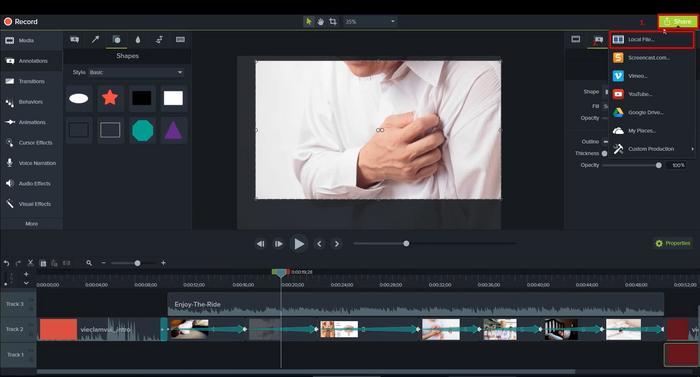
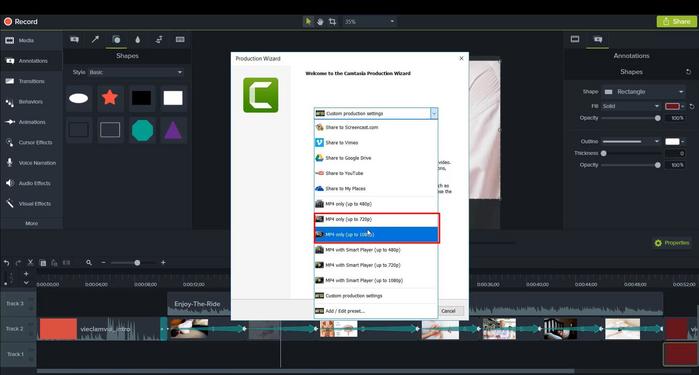
- Sau khi hoàn thành các bước trên , review lại lần nữa xem có lỗi nào không. Sau đó ấn Share -> Local File để xuất video. Video xuất ra sẽ có định dạng mp4 và nên có chất lượn tối thiểu 720p

#CachLamVideoTuAnhVaNhac









![1001 Việc Làm Thêm Tại Nhà Dễ Kiếm Tiền Triệu [Có Hướng Dẫn Chi Tiết]](https://vieclamvui.com/upload/img/2019/08/24/1001_viec_lam_them_tai_nha_vieclamvui_1566624910646.jpg?width=200)